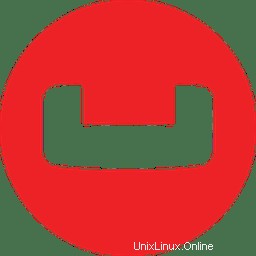
In diesem Tutorial zeigen wir Ihnen, wie Sie Couchbase auf Ubuntu 18.04 LTS installieren. Für diejenigen unter Ihnen, die es nicht wussten, Couchbase ist ein Open-Source-Schlüsselwert-basiertes verteiltes Programm NoSQL-Datenbank. Sie ist in zwei Varianten erhältlich:Enterprise Edition (EE) und Community Edition (CE). Normalerweise wird die Enterprise Edition nach Tests und QA-Prozessen zuerst mit neuen Updates und Fehlerbehebungen veröffentlicht, die Enterprise Edition ist die aktuellste Edition von Couchbase. Im Anschluss daran wird die Community Edition kurz darauf veröffentlicht.
Dieser Artikel geht davon aus, dass Sie zumindest über Grundkenntnisse in Linux verfügen, wissen, wie man die Shell verwendet, und vor allem, dass Sie Ihre Website auf Ihrem eigenen VPS hosten. Die Installation ist recht einfach und setzt Sie voraus im Root-Konto ausgeführt werden, wenn nicht, müssen Sie möglicherweise 'sudo hinzufügen ‘ zu den Befehlen, um Root-Rechte zu erhalten. Ich zeige Ihnen Schritt für Schritt die Installation von Couchbase auf einem Ubuntu 18.04 LTS (Bionic Beaver) Server.
Voraussetzungen
- Ein Server, auf dem eines der folgenden Betriebssysteme ausgeführt wird:Ubuntu 18.04 LTS (Bionic Beaver).
- Es wird empfohlen, dass Sie eine neue Betriebssysteminstallation verwenden, um potenziellen Problemen vorzubeugen.
- SSH-Zugriff auf den Server (oder öffnen Sie einfach das Terminal, wenn Sie sich auf einem Desktop befinden).
- Ein
non-root sudo useroder Zugriff auf denroot user. Wir empfehlen, alsnon-root sudo userzu agieren , da Sie Ihr System beschädigen können, wenn Sie als Root nicht aufpassen.
Installieren Sie Couchbase auf Ubuntu 18.04 LTS Bionic Beaver
Schritt 1. Stellen Sie zunächst sicher, dass alle Ihre Systempakete auf dem neuesten Stand sind, indem Sie den folgenden apt-get ausführen Befehle im Terminal.
sudo apt-get update sudo apt-get upgrade sudo apt install gdebi-core
Schritt 2. Couchbase auf Ubuntu 18.04 LTS installieren.
Jetzt laden wir das Couchbase Server Debian-Paket herunter. Wenn die Ubuntu 18.04-Version immer noch nicht verfügbar ist, reicht die 16.04-Version:
### COUCHBASE SERVER COMMUNITY EDITION ### wget https://packages.couchbase.com/releases/5.0.1/couchbase-server-community_5.0.1-ubuntu16.04_amd64.deb ### COUCHBASE SERVER ENTERPRISE EDITION ### wget https://packages.couchbase.com/releases/5.0.1/couchbase-server-enterprise_5.0.1-ubuntu16.04_amd64.deb
Installieren Sie als Nächstes das zuvor heruntergeladene Couchbase Server DEB-Paket:
sudo gdebi couchbase-server-enterprise_5.0.1-ubuntu16.04_amd64.deb
Nach der Installation sollte Ihr Couchbase-Server betriebsbereit sein:
service couchbase-server status
Schritt 3. Konfigurieren Sie die Firewall-Regeln von Couchbase.
Verwenden Sie den folgenden Befehl, um eingehende TCP-Ports auf der UFW-Firewall zuzulassen, wie von Couchbase Server gefordert:
sudo ufw allow from any to any port 369,8091:8094,9100:9105,9998,9999,11209:11211,11214,11215,18091:18093,21100:21299 proto tcp
Schritt 4. Zugriff auf Couchbase.
Couchbase ist standardmäßig auf HTTP-Port 80 verfügbar. Öffnen Sie Ihren bevorzugten Browser und navigieren Sie zu http://yourdomain.com:8091 oder http://your-server-ip:8091 und führen Sie die erforderlichen Schritte aus, um die Installation abzuschließen.
Herzlichen Glückwunsch! Sie haben Couchbase erfolgreich installiert. Vielen Dank, dass Sie dieses Tutorial zur Installation des Vivaldi-Browsers auf einem Ubuntu 18.04 LTS (Bionic Beaver)-System verwendet haben. Für zusätzliche Hilfe oder nützliche Informationen empfehlen wir Ihnen, dies zu überprüfen die offizielle Couchbase-Website.